L(kali)A(apache)M(mysql)P(php)环境+wordpress站点搭建
一:LAMP环境配置
首先LAMP(linux+apache+mysql+php)即为本次搭建网站所需的环境,由于本次使用的debian衍生版kali版本自带lamp,因此只要在服务器上启动相应服务既可以
1.启动apache:service apache2 start
2.启动mysql:service mysql start
3.打开终端切换到网站目录,使用 文本 编辑index.html文件
二:kali中安装宝塔
1、由于Kali用的Debian不想访问的可以直接复制以下代码:
wget -O install.sh http://download.bt.cn/install/install-ubuntu_6.0.sh && bash install.sh

2.访问内网面板地址(外网面板地址为虚构地址)并输入账号密码

4、之后选择任意一个安装套件,个人选择默认推荐的LNMP,点击一键安装,之后便可耐心等待套件安装(个人装了一小时)

其中lnmp中的n即为nginx;启动nginx服务:service nginx start (访问127.0.0.1即为nginx页面)默认显示页面路径为/usr/share/nginx
三:部署wordpress站点
1.下载链接:https://cn.wordpress.org/download/
2.创建wordpress数据库
输入:mysql -uroot -p
输入:create database wordpress; ( 创建名为wordpress的数据库 )
输入:grant all on wordpress.* to '用户名'@'localhost' identified by '密码';
( 创建了一个用户,赋予它的权限是管理wordpress数据库下的所有表 )
3.安装wordpress
将wordpress解压放在/var/www/html文件夹下
打开 http://127.0.0.1/wordpress/wp-admin/install.php 输入你的数据库名,用户名及密码

补充(
kali中自带的mysql默认密码为空,在创建wordpress时空密码不能建站,因此需要重新修改kai的默认密码
步骤一:使用mysql -uroot -p进入数据库

步骤二:选中mysql数据库:mysql>use mysql
步骤三:更新root账号的密码为root:mysql>update user set password=PASSWORD('root') where User='root';
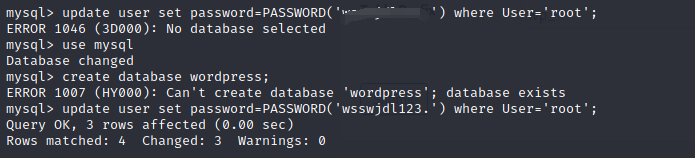
步骤四:执行更新命令:mysql>flush privileges;

)
4.成功提交,最后点击安装Wordpress


5.创建成功后,使用账号密码进入wordpress

L(kali)A(apache)M(mysql)P(php)环境+wordpress站点搭建的更多相关文章
- apache+php+mysql常见集成环境安装包
http://www.thinksaas.cn/group/topic/33/ apache+php+mysql是常见php环境,在windows下也称为WAMP,对于初学者自选版本搭建总是会遇到一些 ...
- 自定义安装Apache+php+mysql网站服务器环境
自定义安装Apache+php+mysql 这种方式是比较麻烦的安装方式,需要具有一定的对Apache了解的基础上才能安装,安装顺序就是先安装Apache软件,然后安装php,最后安装mysql.这里 ...
- Ubuntu下的Apache、Mysql、PHP环境搭建
由于刚学习Linux,选择了界面比较友好的Ubuntu进行研究.命令行+可视化对于初学者来说组合还是比较不错的,图形界面作为命令行的一个过渡能比较直观的看到效果.在应用中学习是一个比较好的办法,我就是 ...
- CentOS 6.5 Apache、MySQL、PHP环境配置(LAMP)
yum -y install httpd mysql-server php #安装apache.mysql和PHP yum -y install php-mysql php-gd php-mbstri ...
- apache+php+mysql windows下环境配置
需要注意的是,目前apache和php以及mysql都要用32位的,机子是64位的也是安装32位.我之前安装64位的版本,总是出现问题.回归正题: 所需要软件: 1.apache:去官网下载,我这边用 ...
- Mac OSX 搭建 Apache php mySql phpMyAdmin 开发环境
基本环境和配置 Mac 系统: OS X EI Caption 10.11.4 当前Mac用户名: ceshi 需要熟知的几个基本概念和操作: 1. 新建一个终端默认的是路径是: /Users/当 ...
- Ubuntu搭建 Apache、MySQL、PHP环境
以Ubuntu 16.04为例: 1.安装MysSQL 打开命令行输入 :sudo apt-get install mysql-server 输入管理员密码 选择Y 在安装的中间会出现输入Mysql的 ...
- CentOS系统中基于Apache+php+mysql的许愿墙网站的搭建
1.首先,我们需要两台虚拟机(CentOS7,Linux文本). 2.给两台虚拟机配置网络环境分别为桥接模式 CentOS7 ip为192.168.100.139.24,linux文本ip为192.1 ...
- 基于Apache+php+mysql的许愿墙网站的搭建create database xyq; //创建xyq数据库
1.准备CentOS7与CentOS5的基础配置 2.在两台虚拟机中配置yum. 3.在CentOS7中安装httpd与php与php-mysql PS:截图时已安装 CentOS7 关闭防火墙与se ...
随机推荐
- Nginx安装配置教程
转自https://www.cnblogs.com/zhouxinfei/p/7862285.html nginx概述 nginx是一款自由的.开源的.高性能的HTTP服务器和反向代理服务器:同时也是 ...
- 使用MySQL Shell创建MGR
本篇知识点: 配置MGR所需的参数 使用MySQL Shell配置MGR shell.connect() var 设定临时变量 dba.createCluster() dba.getCluster() ...
- Mybatis学习-日志与分页
日志 为什么需要日志 如果一个数据库操作出现了异常,需要排错,那么日志就是最好的助手 Mybatis通过使用内置的日志工厂提供日志功能,有一下几种实现方式: SLF4J Apache Commons ...
- IOS开发中设置导航栏主题
/** * 系统在第一次使用这个类的时候调用(1个类只会调用一次) */ + (void)initialize { // 设置导航栏主题 UINavigationBar *navBar = [UINa ...
- JVM虚拟机(二):字节码执行引擎
运行时栈帧结构 栈帧是用于支持虚拟机进行方法调用和方法执行背后的数据结构,它也是虚拟机运行时数据区中的虚拟机栈的栈元素.栈帧存储了方法的局部变量表.操作数栈.动态链接.和方法返回地址等信息. ...
- Feign String 参数 传递null 以及 空字符串问题
笔记链接:https://app.yinxiang.com/fx/c82f6d74-3432-4703-83c8-5175f5986f97 备注 因为笔记在印象笔记上进行编辑,而且为Markdown格 ...
- Spring Cloud OpenFeign的原理(六)
通过上篇我们了解OpenFeign他也可以完成远程通信,但是它并不是真正义意上的RPC通信,因为他是通过封装代理来实现的,下面和以前一样,知道了怎么用就来看下他是怎么实现的. 一.思考Feign要做的 ...
- 探究 position-sticky 失效问题
CSS 的 position 值中,有一个非常有用的值 -- position: sticky,通常会被用于各种吸顶,吸底,吸边的效果中. 如果你对 sticky 还不太熟悉,可以先看看我的这篇文章: ...
- 简析5G时代的MART流处理
在当今数字驱动的世界中,实时处理数据流是业务成功的必要条件. 5G网络的引入增加了对数据量和速要求,而这些要求给传统的数据架构带来了压力.对吸收数据流量的需求空前增长,同时还要通过跨多个数据流,做出智 ...
- CSS系列 (04):盒模型详解
盒模型 CSS盒模型分成W3C标准盒模型和IE模型 W3C标准盒模型(默认):box-sizing: content-box padding和border都会撑开盒子,改变盒子的宽度高度 总宽度:wi ...
